Вариант з.о ПИ Кр_2019 — копия. Контрольная работа по Информатике
 Скачать 185.5 Kb. Скачать 185.5 Kb.
|
|
ПРИДНЕСТРОВСКИЙ ГОСУДАРСТВЕННЫЙ УНИВЕРСИТЕТ им.Т.Г. Шевченко Инженерно-технический институт Инженерно-технический факультет КОНТРОЛЬНАЯ РАБОТА по «Информатике» номер варианта Выполнил студент группы Ф.И.О. Проверила: Ст. преподаватель каф. ПОВТиАС Вакарь Ольга Исаковна Тирасполь, 2019 ВОПРОСЫ ПО ДИСЦИПЛИНЕ «Информатика» для студентов I курса специальности ПИ и ИВТ заочного отделения Информация: определение и классификация. Формы адекватности информации. Информационный поток: определение и виды. Информатика: определение, главная цель, главная функция. Кибернетика. Определение. Общие законы кибернетики. Кодировка символов. Коды ASCII. Представление информации в памяти ЭВМ. Единицы измерения информации. Машинное слово. Сообщение, типы сообщений. Режимы передачи сообщений. Прерывания: определение и виды. История развития вычислительной техники. Поколения ЭВМ. Типы и классы ЭВМ. Классификация по способу представления информации, по размерам и функциональным возможностям, по поколениям. Определение, назначение и классификация ПЭВМ. Структурная схема ЭВМ. Принципы фон Неймана. Структура персональной ЭВМ. Системный блок: основные компоненты, состав, характеристики и принцип работы. Структура персональной ЭВМ. Устройства ввода-вывода данных. Структура персональной ЭВМ. Клавиатура. Дисплей. Принтер. Назначения, характеристики и принцип работы. Дополнительные устройства, входящие в IBM-PC. (Манипуляторы; мышь и джойстик, модемы, факс-модемы, стример, сервер, плоттер, принтер и др.) Виды памяти. Основная память. Виды памяти. Внешняя память. Виды запоминающих устройств. Принтер: назначение, типы, принцип работы. Машинные носители информации. Накопители на оптических и магнитных дисках. Видеодиски. Логические и физические диски. Лазерные диски. Режимы работы ЭВМ (однозадачная и многозадачная), пакетная обработка, режим реального времени, разделение времени, диалоговый. Основные понятия и классификация программного обеспечения. Операционная система. Понятие файла, обращение к файлу, к группе файлов. Формирование имени файла. Типы файлов. Файловая система. Понятие маршрута (пути). Характеристика файлов. Операционная система. Основные понятия, функции и режимы работы. Интегрированная среда Windows. История создания, преимущества и недостатки версий. Основные понятия, применяемые в среде Windows. Приемы работы. Понятие объекта ОС Windows. Рабочий стол Windows. Объекты рабочего стола. Объект файловой системы – файл, папка, ярлык. Определения, свойства, действия, которые можно с ними выполнять. Общий вид и структура окна приложения и документа. Работа с несколькими окнами. Утилиты Windows. Интерфейс текстового процессора Windows Word. Возможности. Создание таблиц, вставка формул. Объект WordArt. Области применения и обзор существующих версий табличных процессоров (ТП). Организация работы в табличном процессоре Microsoft Excel. Табличный процессор: типы данных, форматы числовых данных. Относительная и абсолютная адресация. Понятие компьютерных вирусов и программных злоупотреблений. Классификация программных средств защиты от них. (Программы- детекторы, доктора и фаги, ревизоры, доктора-ревизоры, фильтры, вакцины или иммунизаторы). Классификация компьютерных вирусов. Архивация данных. Обзор существующих средств и принципы их работы. Достоинства и недостатки. WinRar. Основные функции и возможности архиватора. Виды архивных файлов. Понятие системы счисления. Типы систем счисления. Системы счисления, используемых в ЭВМ. Перевод чисел в и из десятичной системы счисления. Перевод чисел в системы счисления с основанием, кратных 2-м. АИС. Определение, виды и функции. Этапы прохождения информации. Структура и уровни моделей АИС. Пользователи АИС. Этапы построения АИС. Программное обеспечение АИС. Режимы работы АИС, Технология ввода информации в АИС. Способы организации хранения данных. Компьютерные вычислительные сети. Определение, виды, топология сетей. Понятие алгоритма. Особенности алгоритмов. Свойства алгоритмов. Способы записи. Сложность большой задачи. Постановка задачи для ЭВМ. Обзор современных языков программирования. ЗАДАНИЕ НА КОНТРОЛЬНУЮ РАБОТУ ДЛЯ СТУДЕНТОВ ЗАОЧНОГО ОТДЕЛЕНИЯ I КУРСА СПЕЦИАЛЬНОСТИ ПИ и ИВТ ПО ДИСЦИПЛИНЕ "ИНФОРМАТИКА" . Контрольная работа должна быть аккуратно оформлена, листы должны быть подшиты и пронумерованы. На титульном листе должны быть чётко написаны Ф.И.О. студента, факультет, курс, группа, номер варианта и Ф.И.О. преподавателя. Контрольная работа должна содержать задание и список используемой литературы. Все задания, входящие в вариант, должны быть выполнены. Работу следует выполнять четким разборчивым почерком, объяснять ход выполнения каждого задания. После выполнения каждого задания оставлять место для учета возможных замечаний. При получении не допущенной к защите работы, студент должен выполнить её повторно. Задания с ошибками переписать полностью заново без ошибок и сдать на проверку вместе с не зачтенной работой. Зачтенная работа допускается к устной защите. Если в работе имеются замечания, они должны быть учтены до защиты. Контрольная работа не проверяется, если студент решил не свой вариант. Зачтенная работа в обязательном порядке предъявляется на экзамене (зачете). Номер задания выдает преподаватель. Контрольная работа включает в себя два теоретических вопроса и два практических задания. Ответы на теоретические вопросы должны полностью раскрыть заданную тему. В содержании не допускаются сокращения. Практические задания должны быть выполнены на ПК и приложены соответствующие распечатки. Второе практическое задание (задание №4 в каждом варианте) включает выполнение расчетов и других операций в текстовом процессоре Microsoft Word. Исходную информацию необходимо задать самостоятельно. Выполнение данного задания обязательно должно содержать: - краткую характеристику использованного программного средства и обоснование его выбора для выполнения расчетов; - постановку и алгоритм выполнения расчетов; - последовательность выполняемых действий по этапам обработки; - распечатки таблиц в цифровом и формульном виде, отчетов, графиков, их описаний и т.д. Вариант №1. Кибернетика. Определение. Общие законы кибернетики. Принтер: назначение, типы, принцип работы. П 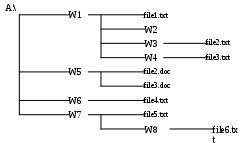 рактическое задание: в ОС MS Windows с помощью «Проводника»: рактическое задание: в ОС MS Windows с помощью «Проводника»:1)создайте указанное на рисунке дерево каталогов 2)Выполнить перемещение файла file1.txt в папку W5 3) скопировать папку W5 в W1 4) Переименовать W3 и POVT 5) Покажите возможность настройки свойств экрана в ОС Windows 4. Запуск Word и выход из него. Основные элементы экрана Word. Контекстное меню. Использование панелей и инструментов. Диалоговые окна. Интерактивная справка. Первичные настройки параметров печатного документа:Форматирование документов, предназначенных для печати на принтере, выполняется в “привязке” к параметрам печатной страницы. Поэтому создание документов этой категории необходимо начинать с настройки параметров страницы. К этим параметрам относятся прежде всего размер листа бумаги и величина полей. Запустите текстовый процессор Microsoft Word. Создайте новый документ с помощью шаблона Обычный. В окне параметры страницы: выберите формат А4 (это формат 210x 297 мм, принятый в России в качестве стандартного). Задайте ориентацию бумаги Книжная. Задайте размеры полей: Левое – 25 мм Правое – 15 мм Верхнее – 15 мм Нижнее – 20 мм, затем учесть необходимость двусторонней печати. Для нижнего поля задайте интервал от края до колонтитула 12 мм (в нижнем колонтитуле будет размещаться номер печатной страницы). Создайте нижний колонтитул для размещения номера печатной страницы. Отцентрируйте номер страницы По центру. Удалите колонтитулы по всему документу. 5. Области применения и обзор существующих версий табличных процессоров (ТП). Организация работы в табличном процессоре Microsoft Excel. 6. Компьютерные вычислительные сети. Определение, виды, топология сетей. 7. Значение переменной R, вычисленное по блок – схеме, 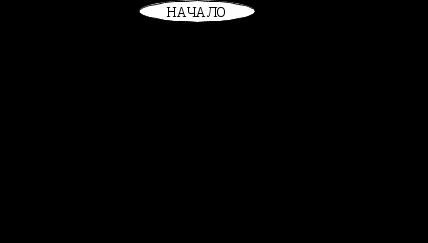 равно ______. 8. Запуск Excel и выход из него. Основные элементы экрана Excel. Контекстное меню. Использование панелей и инструментов. Диалоговые окна. Интерактивная справка. Формирование таблицы. Количество строк: 9. Количество столбцов 8. Вставка шапки, интервала, строк, колонок. Работа с текстом: центровка, выравнивание, изменение размеров шрифта, написание жирным, курсивом, подчёркивание. Изменение ширины колонки. Многооконный режим работы: скопировать информацию созданной в п.1-3 ЭТ в другое окно, изменить исходные данные и произвести пересчет значений. Защита информации (сохранение ЭТ, защита (скрытие) интервала клеток). Печать ЭТ в цифровом и формульном виде. Cохранение, загрузка ЭТ. Описание всех возможностей и особенностей. Графическое представление информации (2 типа графиков). 9. Перевести числа: Из Р10 в Р8: 491,725 Из Р16 в Р10: 18А,21 Из Р8 в Р2 : 20,23 Выполните действия в Р2: 10110111+10011011; 6310 -398 Выполните действия в Р8: 754,37+453,77; 625-467 Выполните действия в Р16: 9АD,86+2ЕF,2А; 36АВ-66Е Вариант №2 Кодировка символов. Коды ASCII. Представление информации в памяти ЭВМ. Единицы измерения информации. Машинное слово. Машинные носители информации. Накопители на оптических и магнитных дисках. Видеодиски. Логические и физические диски. Лазерные диски. Практическое задание: в ОС Windows 1.Создайте на диске D: папку « УРОК». 2.В папке «УРОК» создайте папку «ЗАДАНИЕ». 3.На диске D: из папки «МОИ ДОКУМЕНТЫ» скопируйте все файлы в папку «ЗАДАНИЕ». 4.Из папки «ЗАДАНИЕ» переместите все файлы в папку «УРОК». 5. Отмените перемещение. 6.Скопируйте все файлы из папки «ЗАДАНИЕ» в папку «УРОК». 7.Удалите все файлы из папки «ЗАДАНИЕ». 8.Папку «ЗАДАНИЕ» переместите на диск Е:. 4. Запуск Word и выход из него. Основные элементы экрана Word. Контекстное меню. Использование панелей и инструментов. Диалоговые окна. Интерактивная справка. Создание сложных таблиц методом рисованияСоздать таблицу сложной конфигурации.
Рис. 2. Фрагмент технологической карты механической обработки детали Запустите текстовый процессор Microsoft Word. Создайте новый документ на базе шаблона Обычный. В качестве режима представления документа включите Режим разметки. Выровняйте высоту строк и ширину столбцов, добавьте 1 столбец и 2 строки. Измените гарнитуру шрифта, его размер и начертание. Завершив создание таблицы, сохраните документ Word в папке \ Мои документы. 5. Табличный процессор: типы данных, форматы числовых данных. Относительная и абсолютная адресация. 6. Сложность большой задачи. Постановка задачи на ЭВМ. 7. Значение переменной R, вычисленное по блок схеме равно___ 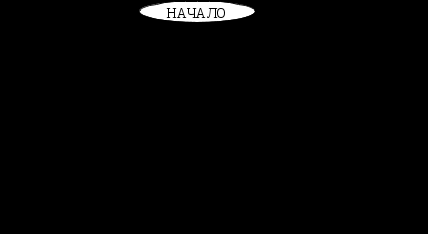 Равно _____ 8. Запуск Excel и выход из него. Основные элементы экрана Excel. Контекстное меню. Использование панелей и инструментов. Диалоговые окна. Интерактивная справка. Формирование таблицы. Количество строк: 6. Количество столбцов : 8 Вставка шапки, интервала, строк, колонок. Вычисления по колонкам, строкам (встроенные математические, статистические, арифметические функции). Смешанная сортировка по числовой и текстовой информации. Изменение ширины колонки, порядка представления данных. Печать ЭТ в цифровом и формульном виде. Печать по частям. Сохранение, загрузка ЭТ. Описание всех возможностей и особенностей. Графическое представление информации (2 типа графиков). 9. Перевести числа: Из Р2 в Р10 : 111011,11 Из Р10 в Р3 : 138,25 Из Р2 в Р8 : 1110,01100101 Выполните действия в Р2: 1011001+101001; 3518 -4210 Выполните действия в Р8: 457,62+276,35; 531-376 Выполните действия в Р16: 2АВ,65+С76,А; 6B72-299 Вариант №3 Сообщение, типы сообщений. Режимы передачи сообщений. Понятие и свойства объекта ОС Windows. Рабочий стол Windows. Объекты рабочего стола. Практическое задание в ОС MS Windows На диск Е: скопируйте все файлы из каталога «МОИ ДОКУМЕНТЫ». Создайте на диске D: каталог «КУРСЫ». Переместите его на диск Е:. Скопируйте все файлы с Е: в папку «КУРСЫ». Из Е: удалите все файлы. Переименуйте «КУРСЫ» в «ЗАНЯТИЯ». На диске D: создайте каталог «ПАРА». Переместите каталог «ЗАНЯТИЯ» в каталог «ПАРА». Скопируйте все файлы из «ЗАНЯТИЯ» в «ПАРА». Запуск Word и выход из него. Основные элементы экрана Word. Контекстное меню. Использование панелей и инструментов. Диалоговые окна. Интерактивная справка. Создание диаграмм на основе таблицСамостоятельно произвольно заполнить таблицу числовыми данными. По данным таблицы построить диаграмму с помощью текстового процессора Microsoft Word.
5. Понятие компьютерных вирусов и программных злоупотреблений. Классификация программных средств защиты от них. (Программы- детекторы, доктора и фаги, ревизоры, доктора-ревизоры, фильтры, вакцины или иммунизаторы). 6. Понятие алгоритма. Особенности алгоритмов. Свойства алгоритмов. Способы записи. 7. Значение переменной R, вычисленное по блок-схеме, равно _____. 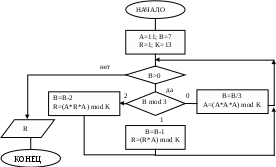 Равно ____ 8. Запуск Excel и выход из него. Основные элементы экрана Excel. Контекстное меню. Использование панелей и инструментов. Диалоговые окна. Интерактивная справка. 1. Формирование таблицы. Количество строк: 9. Количество столбцов 8. Вставка шапки, интервала, строк, колонок. Работа с текстом: центровка, выравнивание, изменение размеров шрифта, написание жирным, курсивом, подчёркивание. Изменение ширины колонки. Многооконный режим работы: скопировать информацию созданной в п.1-3 ЭТ в другое окно, изменить исходные данные и произвести пересчет значений. Защита информации (сохранение ЭТ, защита (скрытие) интервала клеток). Печать ЭТ в цифровом и формульном виде. Cохранение, загрузка ЭТ. Описание всех возможностей и особенностей. Графическое представление информации (2 типа графиков). 9. Перевести числа: Из Р10 в Р8: 471,625 Из Р16 в Р10: 19D,2 Из Р8 в Р2 : 11,33 Выполните действия в Р2: 10111011+10101011; 5510 -438 Выполните действия в Р8: 754,37+456,55; 745-457 Выполните действия в Р16: 9АС,96+2ЕЕ,4А; 39АВ-67Е Вариант №4 История развития вычислительной техники. Поколения ЭВМ. Операционная система. Основные понятия, функции и режимы работ. Практическое задание командами Создайте ярлык на рабочем столе (контекстное меню). Переместите его в вашу папку на диске D: (предварительно её там создав). Добавьте в главное меню WINDOWS ярлык (с помощью проводника). Добавить в пункт меню Стандартные командный файл для выполнения программы VIRT. Проверить выполнение. Удалить добавленные программы из меню. Удалите созданную папку. Удалите ярлык с Рабочего стола. Очистить корзину. 4. Запуск Word и выход из него. Основные элементы экрана Word. Контекстное меню. Использование панелей и инструментов. Диалоговые окна. Интерактивная справка. Создание графических заголовковЗапустите текстовый процессор. Создайте новый документ на базе шаблона Обычный. В качестве режима представления документа включите Режим разметки . Введите несколько строк произвольного текста. Включите отображение панели инструментов WordArt. В окне Коллекция WordArt выберите желаемый стиль оформления надписи. Выберите желаемый шрифт, его размер, начертание и введите текст создаваемого заголовка (надписи). Вставьте созданный объект в текущий документ Microsoft Word. Выполните дальнейшее управление формой и расположением созданного объекта элементами управления панели инструментов WordArt: изменение содержания надписи; изменение стиля оформления; изменение характера взаимодействия с основным текстом изменение формы надписи; вращение надписи за один из угловых маркеров; выравнивание букв надписи по высоте; расположение текста надписи по вертикали; управление интервалом между символами. Сохраните документ Word в папке \ Мои документы. 5. Классификация компьютерных вирусов. 6. Обзор современных языков программирования. 7. Значение переменной R, вычисленное по блок-схеме, равно 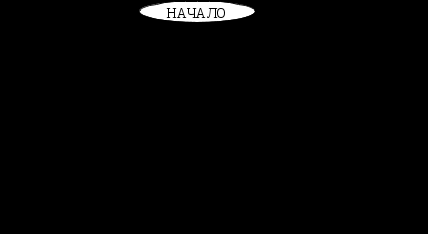 8. Запуск Excel и выход из него. Основные элементы экрана Excel. Контекстное меню. Использование панелей и инструментов. Диалоговые окна. Интерактивная справка. 1.Формирование таблицы. Количество строк: 8. Количество столбцов: 2. Вставка шапки, интервала, строк, колонок. 3. Вычисления по встроенным функциям (использовать не менее трех функций). 4. Изменение ширины колонки. 5. Изменение порядка представления данных (целые числа, экспоненциальная форма, центровка текста и т.д.). 6. Сортировка данных. 7. Печать ЭТ в цифровом и формульном виде. 8. Cохранение, загрузка ЭТ. Описание всех возможностей и особенностей. 9. Графическое представление информации (2 типа графиков). 9. Перевести числа: Из Р10 в Р16: 46,78 Из Р9 в Р10: 18,5425 Из Р16 в Р2 : 12,43 Выполните действия в Р2: 10011011+1010100; 638 -3510 Выполните действия в Р8: 273,54+564,75; 512-276 Выполните действия в Р16: FD8С,98+58B,7; 25АВ-В79 Вариант №5 Объект файловой системы Windows - файл, папка, ярлык. Определения, свойства, действия над ними. Системный блок. Перечислить основные компоненты, состав, характеристики и принцип работы. Практическое задание: в ОС Windows с помощью «Проводника» На диск Е: скопируйте все файлы из папки «МОИ ДОКУМЕНТЫ». Создайте на диске D: папку «КУРСЫ». Переместите её на диск Е:. Скопируйте все файлы с Е: в папку «КУРСЫ». Из Е: удалите все файлы. Переименуйте папку «КУРСЫ» в папку «ЗАНЯТИЯ». На диске D: создайте папку «ПАРА». Переместите папку «ЗАНЯТИЯ» в папку «ПАРА». Скопируйте все файлы из папки «ЗАНЯТИЯ» в папку «ПАРА». 4. Создание графических заголовков1. Запустите текстовый процессор MS Word. 2. Создайте новый документ на базе шаблона Обычный. 3. В качестве режима представления документа включите Режим разметки. 4. Введите несколько строк произвольного текста. 5. Включите отображение панели инструментов WordArt. 6. В окне Коллекция WordArt выберите желаемый стиль оформления надписи. 7. Выберите желаемый шрифт, его размер, начертание и введите текст создаваемого заголовка (надписи). 8. Вставьте созданный объект в текущий документ Microsoft Word. 9. Выполните дальнейшее управление формой и расположением созданного объекта элементами управления панели инструментов WordArt: изменение содержания надписи; изменение стиля оформления; изменение характера взаимодействия с основным текстом изменение формы надписи; вращение надписи за один из угловых маркеров; выравнивание букв надписи по высоте; расположение текста надписи по вертикали; управление интервалом между символами. Сохраните документ Word в папке \ Мои документы. 5. Архивация данных. Обзор существующих средств и принципы их работы. Достоинства и недостатки. 6. Основные типы данных и их внутреннее представление. 7. Значение переменной R, вычисленное по блок-схеме, равно_______ 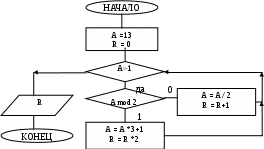 8. Запуск Excel и выход из него. Основные элементы экрана Excel. Контекстное меню. Использование панелей и инструментов. Диалоговые окна. Интерактивная справка. Обработка деловой графики: Создание таблицу: 7 строк, 8 столбцов. Создать по данной таблице 3 вида графиков c указанием заголовков, подзаголовков, меток точек, пеpеменных, вpемени, осей X и Y. Копирование, удаление графиков. Описание графиков. Список графиков. Печать графиков. Запись, сохранение графиков в файл. 9. Перевести числа: Из Р10 в Р8: 461,625 Из Р16 в Р10: 129А,1 Из Р8 в Р2 : 21,23 Выполните действия в Р2: 10110101+10111011; 7610 -448 Выполните действия в Р8: 674,47+456,77; 645-466 Выполните действия в Р16: 8АС,86+3ЕЕ,2А; 45АВ-55Е Вариант №6. Назначение и классификация ЭВМ. Значение компьютеризации в проведении сбора, анализа и обработки информации. Практическое задание: Создайте ярлык на рабочем столе (контекстное меню). Переместите его в вашу папку на диске D: (предварительно её там создав). Добавьте в главное меню WINDOWS ярлык (с помощью проводника). Добавить в пункт меню Стандартные командный файл для выполнения программы VIRT. Проверить выполнение. Удалить добавленные программы из меню. Удалите созданную папку. Удалите ярлык с Рабочего стола. Очистить корзину. 4. Запуск Word и выход из него. Основные элементы экрана Word. Контекстное меню. Использование панелей и инструментов. Диалоговые окна. Интерактивная справка. 1. Запустите MS Word. 2. Создайте документы «Источник» и «Приёмник», сохраните их в папке D:\ Work. 3. В документе «Источник» наберите текст, состоящий из нескольких предложений. 4.Скопируйте текст из документа «Источник» в документ «Приёмник». Установите параметры страницы «Источника». Подготовьте документ к печати. Просмотрите документ перед печатью. Отредактируйте текст (измените шрифт, масштаб, выравнивание текста, добавьте или удалите одно предложение, измените отступы и интервалы в абзаце) Скопируйте отредактированный документ в новый (не созданный документ). Повторите пункт 7. Распечатайте «Источник». Выйдите из редактора. 5. WinRar. Основные функции и возможности архиватора. Виды архивных файлов. 6. Переменные и константы в языках. 7. Значение переменной R, вычисленное по блок-схеме, 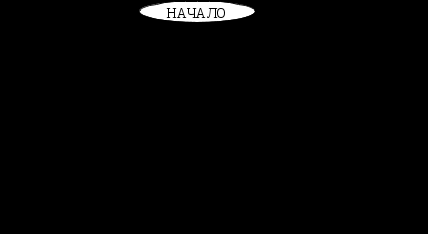 Равно___ 8. Запуск Excel и выход из него. Основные элементы экрана Excel. Контекстное меню. Использование панелей и инструментов. Диалоговые окна. Интерактивная справка. Формирование таблицы. Количество строк: 7. Количество столбцов: 6 Вставка шапки, интервала, строк, колонок. Вычисления по встроенным функциям (использовать не менее трех функций). Изменение ширины колонки. Изменение порядка представления данных (целые числа, экспоненциальная форма, центровка текста и т.д.). Сортировка данных. Печать ЭТ в цифровом и формульном виде. Cохранение, загрузка ЭТ. Описание всех возможностей и особенностей. Графическое представление информации (2 типа графиков). 9. Перевести числа: Из Р2 в Р10 : 10011,11 Из Р10 в Р3 : 135,25 Из Р2 в Р8 : 1010,00100101 Выполните действия в Р2: 1001001+101101; 2518 -2110 Выполните действия в Р8: 357,62+376,35; 521-367 Выполните действия в Р16: 1АВ,65+С56,А; 6А72-199 Вариант №7. Режимы работы ЭВМ (однозадачная и многозадачная), пакетная обработка, режим реального времени, разделение времени, диалоговый. Интерфейс тестового процессора Word. Возможности. Практическое задание: Разместите значки, находящиеся на рабочем столе, в произвольном порядке. При помощи контекстного меню Рабочего стола упорядочьте их размещение. Установите новые параметры Рабочего стола: фон, заставка, оформление. Проверьте правильность установки даты и времени, при необходимости измените их. В Главном меню Windows запустите на выполнение любые две программы. Покажите возможности расположения окон на рабочем столе и изменения размеров окна с помощью мыши. Закройте открытые программы. Создайте на Рабочем столе ярлык для любой программы, измените названые ярлыка, смените ярлыку значок, переместите ярлык в корневой каталог диска D:. Добавьте в меню ПРОГРАММЫ данную программу, объясните для чего это необходимо. Удалите добавленный пункт из меню ПРОГРАММЫ. 4. Запуск Word и выход из него. Основные элементы экрана Word. Контекстное меню. Использование панелей и инструментов. Диалоговые окна. Интерактивная справка. Первичные настройки параметров печатного документаФорматирование документов, предназначенных для печати на принтере, выполняется в “привязке” к параметрам печатной страницы. Поэтому создание документов этой категории необходимо начинать с настройки параметров страницы. К этим параметрам относятся прежде всего размер листа бумаги и величина полей. Запустите текстовый процессор Microsoft Word. Создайте новый документ с помощью шаблона Обычный. В окне параметры страницы: выберите формат А4 (это формат 210x 297 мм, принятый в России в качестве стандартного). Задайте ориентацию бумаги Книжная. Задайте размеры полей: Левое – 25 мм Правое – 15 мм Верхнее – 15 мм Нижнее – 20 мм, затем учесть необходимость двусторонней печати. Для нижнего поля задайте интервал от края до колонтитула 12 мм (в нижнем колонтитуле будет размещаться номер печатной страницы). Создайте нижний колонтитул для размещения номера печатной страницы. Отцентрируйте номер страницы По центру. Удалите колонтитулы по всему документу. 5. Операции и выражения в языках. 6. Понятие системы счисления. Типы систем счисления. Системы счисления, используемых в ЭВМ. 7. Значение переменной R, вычисленное по блок схеме равно___ 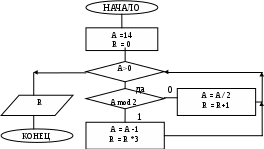 Ответ: 8. Запуск Excel и выход из него. Основные элементы экрана Excel. Контекстное меню. Использование панелей и инструментов. Диалоговые окна. Интерактивная справка. Формирование таблицы. Количество строк: 9. Количество столбцов 7. Вставка шапки, интервала, строк, колонок. Работа с текстом: центровка, выравнивание, изменение размеров шрифта, написание жирным, курсивом, подчёркивание. Изменение ширины колонки. Многооконный режим работы: скопировать информацию созданной в п.1-3 ЭТ в другое окно, изменить исходные данные и произвести пересчет значений. Защита информации (сохранение ЭТ, защита (скрытие) интервала клеток). Печать ЭТ в цифровом и формульном виде. Cохранение, загрузка ЭТ. Описание всех возможностей и особенностей. Графическое представление информации (2 типа графиков). 9. Перевести числа: Из Р10 в Р2: 18,5625 Из Р5 в Р10: 123,2 Из Р2 в Р16: 1010,00100101 Выполните действия в Р2: 1011101+11101101; 65116 -5110 Выполните действия в Р8: 555,55+666,66; 234-176 Выполните действия в Р16: СF1,В4+23Е,96; 7DЕ-19В СПИСОК РЕКОМЕНДУЕМОЙ ЛИТЕРАТУРЫ Основная литература Безруков Н.Н. Компьютерные вирусы, Серия "Кибернетика - неограниченные возможности и возможные ограничения". М.|Наука,1991 Брябрин В.М. Программное обеспечение персональных ЭВМ. -М: Наука, 1989. Джордейн Р. Справочник программиста персональных компьютеров типа IBM PC, XT и AT, перевод с англ. М: "Финансы и статистика", 1992. Осейко Н.Н. Excel 5.0 ... для пользователя. Киев, торговоиздательское бюро BHV, 1994. М.: фирма БИНОМ, 1994 Р. Персон Microsoft Excel в подлиннике. /в 2-ух томах/ BHV- Санкт-Петербург. Дюссельдорф, Киев, Москва, Санкт-Петербург, 1997 Перспективы развития вычислительной техники. Справочное пособие. /В 11-ти книгах. Под ред. Ю.М. Смирнова. - М.: Высшая школа, 1989. Савельев А.Я., Сазонов Б.А. Серия "Персональный компьютер для всех". Книга 1 |"Хранение и обработка информации", М, Высшая школа", 1991. Савельев А.Я., Сазонов Б.А. Серия "Персональный компьютер для всех". Книга 2 |"Подготовка и редактирование документов", М, Высшая школа", 1991. Савельев А.Я., Сазонов Б.А. Серия "Персональный компьютер для всех". Книга 3 |"Создание и использование баз данных", М, Высшая школа", 1991. Савельев А.Я., Сазонов Б.А. Серия "Персональный компьютер для всех". Книга 4 |"Вычислительные и графические возможности", М, Высшая школа", 1991. Смирнов А.Д. Архитектура вычислительных систем.М.Наука,1990. Фигурнов В.Э. Программная оболочка NORTON COMMANDER 3.0, -М.: Наука,1992. Фигурнов В.Э. IBM PC для пользователя / издательство 6-ое/ М: Финансы и статистика, 1996. Фигурнов В.Э. IBM PC для пользователя / издательство 7-ое/ -М: Финансы и статистика, 1997. Чоговадзе Г.Г. Персональный компьютер. -М: Финансы и статистика,1990. Шрайберг Я.Л., Гончаров М.В. Справочное руководство по основам информатики и вычислительной технике. -М: Финансы и статистика,1991. Электронные вычислительные машины. Практическое пособие для вузов . /В 8-ми книгах. - М.: Высшая школа, 1987. Стефан Фойц. Введение в WINDOWS 3.0. -Киев, Торгово-издательское бюро BHV, 1992 г. Экслер А.Б. Архиваторы. (Программы для хранения и обработки информации в сжатом виде). -М.: МП "Алекс" , 1992. Информатика – учебник под ред. Макаровой М.:1998г. | ||||||||||||||||||||||||||||||||||||||||||||||||||||||||||||||||||||||||||||||||||||||||||||||||||||||||||||||||||||||||||||||||||||||||||||
